
- •Учебный курс
- •1.Введение
- •1.1.Условные обозначения
- •2.Введение в управление процессами
- •2.1.Бизнес-процессы
- •2.1.1.Уровни использования бизнес-процессов
- •2.1.1.1.Определение
- •2.1.1.2.Документирование
- •2.1.1.3.Моделирование и измерение
- •2.1.1.4.Оптимизация
- •2.1.1.5.Управление
- •3.Введение в qpr ProcessGuide
- •3.1.Сервер приложений qpr
- •3.1.1.Серверные модели
- •3.1.2.Соединение с сервером qpr
- •Основное окно qpr ProcessGuide
- •3.1.3.Панель вкладок
- •3.1.4.Основная панель инструментов
- •3.1.5.Рабочая область
- •3.1.6.Строка состояния
- •3.2.Основные виды
- •3.2.1.Блок-схема
- •3.2.2.Навигатор
- •3.2.3.Анализ
- •3.2.4.Отчет
- •3.3.Базовые элементы модели
- •3.3.1.Иерархия процесса
- •3.3.2.Организационные элементы
- •3.3.3.Информационные элементы
- •3.3.4.Ресурсы и резервы ресурсов
- •3.3.5.Запасы
- •3.3.6.Отображаемые элементы
- •4.Система управления пользователями
- •4.1.Заведение пользователей и назначение прав
- •4.2.Назначение доступа к элементам модели
- •4.3.Соединение пользователей с ресурсами и организационными элементами
- •5.Моделирование в qpr ProcessGuide
- •5.1.Создание новой модели
- •5.2.Создание элементов модели
- •5.2.1.Создание шагов процесса
- •5.2.2.Создание организационных элементов
- •5.2.3.Вертикальное и горизонтальное моделирование
- •5.2.4.Создание потоков
- •5.2.5.Создание Заметок
- •5.2.6.Выравнивание элементов блок-схемы
- •5.2.7.Изменение свойств элемента
- •5.2.8.Свойства графического отображения элементов
- •5.3.Иерархическая модель процессов
- •5.3.1.Подпроцессы
- •5.3.1.1.Создание подпроцесса
- •5.3.1.2.Объединение подпроцессов
- •5.3.2.Создание ссылок на шаги процесса
- •5.3.3.Потоки в иерархии процесса
- •5.3.3.1.Потоки, соединяющие уровни процессов
- •5.3.3.2.Скрытие потоков, соединяющих уровни процессов
- •5.3.3.3.Изменение стиля потока
- •5.3.3.4.Объединение потоков
- •5.4.Создание связей с внешней информацией
- •5.4.1.Использование внешних моделей
- •5.4.2.Создание информационных элементов
- •5.4.2.1.Связанная информация
- •5.4.2.2.Внедренная информация
- •5.4.2.3.Параметры информационных элементов
- •5.5.Сохранение модели
- •5.5.1.Файловая модель
- •5.5.2.Серверная модель
- •5.5.2.1.Соединение с сервером
- •5.5.2.2.Сохранение серверной модели
- •5.5.2.3.Дополнительные установки сервера
- •5.6.Публикация моделей в Web
- •5.6.1. Установки публикации в Web
- •5.6.1.1.Установки публикации в Web для отдельного шага процесса
- •5.6.1.2.Установки публикации в Web для всей модели
- •5.6.2.Настройка Web страниц
- •5.6.2.1.Основной макет страниц
- •5.6.2.2.Макет страниц с фреймами
- •5.6.2.3.Макет страниц без фреймов
- •5.6.2.4.Изменение шаблонов макетов
- •6.Дополнительные возможности моделирования
- •6.1.Выбор нотации в установках модели
- •6.2.Произвольные атрибуты
- •6.3.Использование базовых моделей и шаблонов
- •6.3.1.Базовые модели
- •6.3.2.Создание шаблонов
- •6.4.Ресурсы, показатели, имитация и анализ
- •6.4.1.Ресурсы
- •6.4.1.1.Резервы ресурсов
- •6.4.1.2.Создание ресурсов
- •6.4.1.3.Владельцы шагов процесса
- •6.4.2.Показатели и имитации
- •6.4.2.1.Создание показателей
- •6.4.2.2.Создание имитаций
- •6.4.2.3.Добавление значений показателей
- •6.4.3.Имитация процесса
- •6.4.3.1.Подготовка имитации
- •6.4.3.2.Расчет показателей подпроцессов
- •6.4.3.3.Выполнение имитации
- •6.4.3.4.Анализ результатов имитации
- •6.4.3.5.Отчеты по имитации
- •6.4.4.Работа в виде Анализ
- •6.4.4.1.Выбор данных имитации в таблице анализа
- •6.4.4.2.Вычисления
- •6.4.4.3.Отображение результатов в виде диаграмм
- •6.4.4.4.Оптимизация процесса
- •6.5.Использование vbScript
- •6.6.Печать
- •6.6.1.Установки печати
- •6.6.2.Специальная печать
- •7.Создание связей с показателями qpr ScoreCard
- •8.Интеграция
- •8.1.Экспорт/импорт значений показателей
- •8.2.Экспорт/импорт модели или ее частей в xml формате
- •8.3.Импорт диаграмм Microsoft Visio
- •8.3.1.Процедура импорта
- •8.3.2.Реконструкция уровней процесса после импорта
- •8.3.3.Реконструкция всей модели после импорта
- •9.Надстройка к Microsoft Office 2007
- •9.1.Функциональные возможности
- •9.2.Запуск Надстройки для Microsoft Office 2007
- •9.2.1.Запуск
- •9.2.2.Конфигурирование
- •9.3.Разработка отчета
- •9.4.Графики
- •9.5.Таблицы
- •9.5.1.Вставка таблицы
- •9.5.2.Настройка параметров таблицы
- •9.5.3.Значения
- •9.5.4.Подэлементы
- •9.5.5.Связанные действия
- •9.6.Таги
- •9.7.Циклы
- •9.8.Вложенные циклы и настраиваемые таги.
5.6.1.1.Установки публикации в Web для отдельного шага процесса
Упражнение: Установите вэб стили для модели и опубликуйте модель в QPR Portal.
Откройте файловую модель Web Publishing Exercise Model.
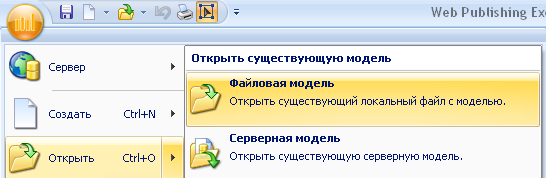
На закладке Модель нажмите кнопку
 ,
откроется диалоговое окно «Изменить
опции модели для текущей модели». В
нем из типов шагов процесса выберите
Activity (Действие) и нажмите
кнопку Web стили.
,
откроется диалоговое окно «Изменить
опции модели для текущей модели». В
нем из типов шагов процесса выберите
Activity (Действие) и нажмите
кнопку Web стили.
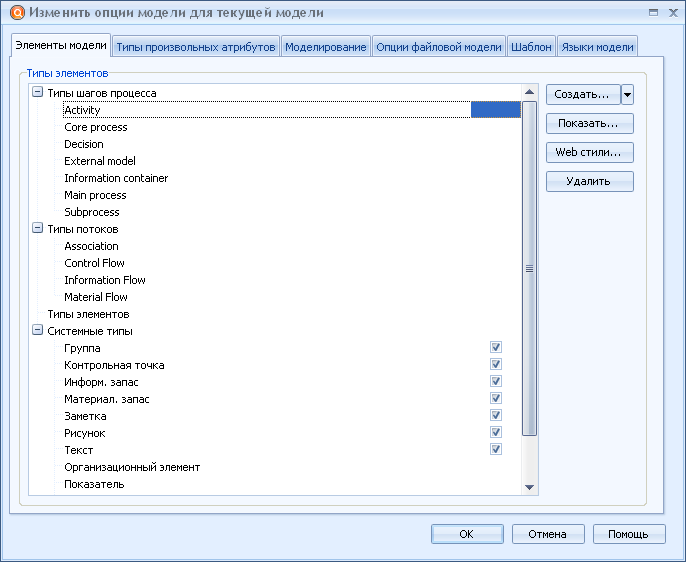

Окно «Изменить опции модели для текущей модели»
Откроется диалоговое окно Web-стили–Activity. Мы хотим отключить детализацию для шага процесса «Activity» из публикуемой модели. Для этого напротив пункта «Связь с» из выпадающего списка выбрать пункт «Нет ссылок». Нажать ОК.


Окно Web стиль – Activity
Если мы хотим при нажатии в web портале на тип процесса «Внешняя модель» (External Model) переходить на связанную с шагом процесса внешнюю модель, то для этого необходимо выбрать External Model из списка элементов модели из диалогового окна «Изменить опции модели для текущей модели», нажать кнопку Web стили. И выбрать пункт «Внешняя Модель» из выпадающего списка напротив пункта «Связь с». Нажать OK.

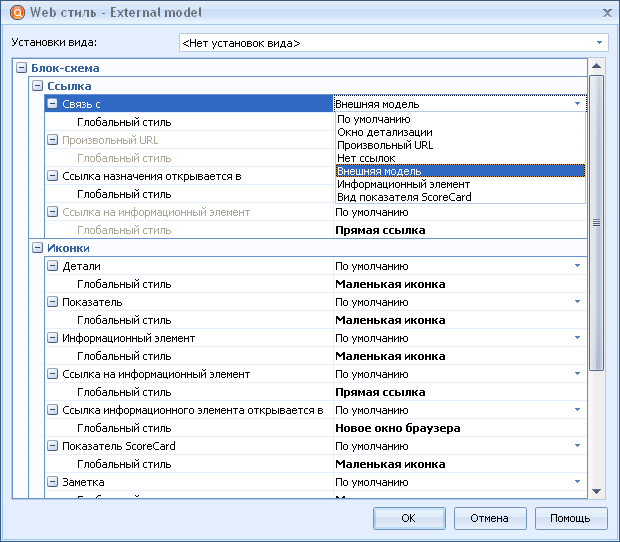
Таким образом, мы настроили определенным типам элементов модели специфические вэб стили. Нажмите OK чтоб закрыть диалоговое окно «Изменить опции модели для текущей модели».
На закладке Главная нажмите кнопку Web стили. Откроется диалоговое окно Web стили.

Окно Web стили
На вкладке «Стили модели» мы видим те элементы модели, которым мы настроили специфические параметры.
По умолчанию, когда только один информационный элемент связан с шагом процесса, он откроется, когда иконка информационного элемента нажата в Web портале. Изменим это так, чтобы нажимая на иконку, открывался детальный вид информационного элемента. Для этого переключитесь во вкладку «Глобальные стили» окна Web стили. В ней представлены вэб стили, настроенные по умолчанию в Process Guide.
Выберите Шаги процесса из списка и нажмите кнопку Просмотр.
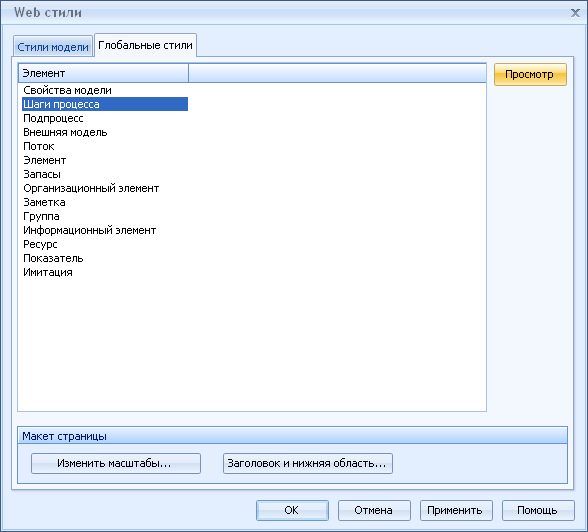
Окно Web стили, вкладка глобальные стили
В секции Иконки напротив пункта «Ссылка на информационный элемент» из выпадающего меню выберите пункт «Связь с детальным видом». Нажмите ОК, чтобы закрыть диалоговое окно Web стиль – Шаги процесса, и снова нажмите OK, чтобы закрыть окно Web стили.
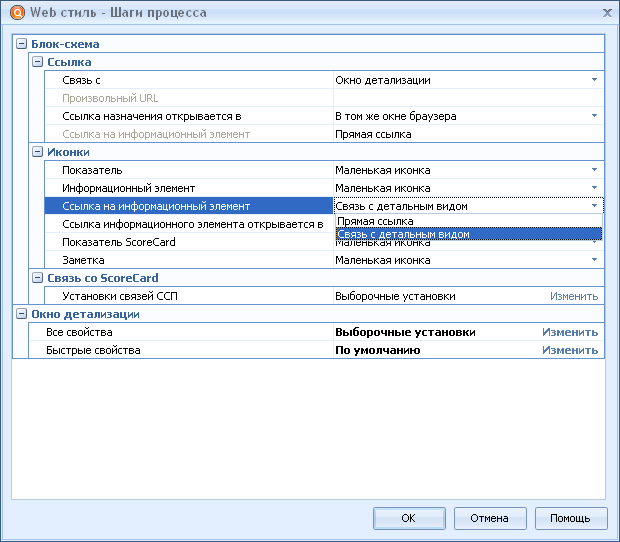
Окно Web стиль – Шаги процесса
Те же действия по настройке специфических вэб стилей можно проделать, выбрав шаг процесса в блок-схеме и нажав кнопку Web стили
 во вкладке «Главная» основного меню.
Из выпадающего меню кнопки, выбрать
пункт «Тип элемента», и в открывшемся
диалоговом окне Web стиль
- <Тип выбранного элемента> произвести
необходимые настройки. При выборе из
выпадающего меню кнопки пункт «Элемент»,
произведенные настройки будут применены
непосредственно только к выбранному
элементу, а не ко всем типам такого
элемента.
во вкладке «Главная» основного меню.
Из выпадающего меню кнопки, выбрать
пункт «Тип элемента», и в открывшемся
диалоговом окне Web стиль
- <Тип выбранного элемента> произвести
необходимые настройки. При выборе из
выпадающего меню кнопки пункт «Элемент»,
произведенные настройки будут применены
непосредственно только к выбранному
элементу, а не ко всем типам такого
элемента.
Изменять настройки шага процесса можно нажав на нем правой кнопкой мыши и из выпадающего списка выбрать пункт «Свойства web стиля» или выделив элемент модели, при нажатии кнопки Web стили на закладке Главная в группе Публикация в web.
Упражнение: Установите для публикуемых страниц разные варианты отображения информационных элементов. Например, для пользователей можно настроить выбор между обычными или большими иконками информационных элементов, которые отображаются в правом нижнем углу шага процесса. Также можно настроить доступ к информации путем нажатия на сам шаг процесса, иконку информационного элемента, при этом, скрыть.

Двойным щелчком мыши по шагу процесса «External Model Example» откройте окно «Шаги процесса - External Model Example», переключитесь во вкладку «Внешняя модель» и нажмите кнопку «На сервере».
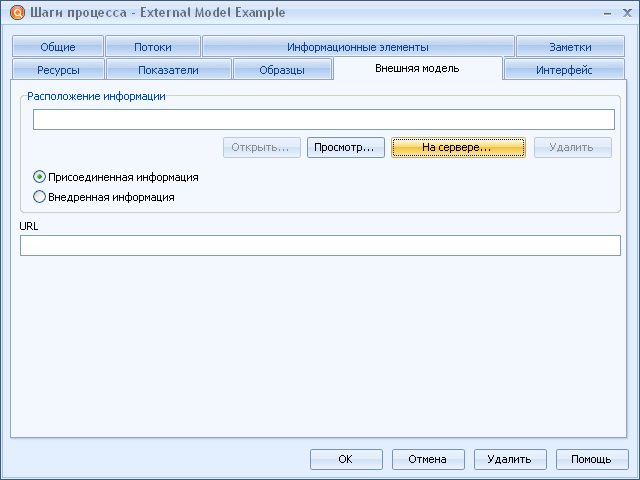
В открывшемся диалоговом окне «Сервер QPR Process Guide» выберете модель «Процессы группы компаний Денторекс». Нажмите кнопку «Выбор».

Окно Сервер QPR Process Guide
Нажмите кнопку OK в окне Шаги процесса - External Model Example.
В основном меню нажмите кнопку «Сохранить как»-> Серверная модель, дайте модели имя и нажмите кнопку «Сохранить».

На вкладке «Главная» нажмите кнопку «Опубликовано в Web»

Нажмите Ctrl+S чтобы сохранить модель.
Запустите QPR Web Application Server.
Войдите в QPR Portal.
Выберите закладку Processes.
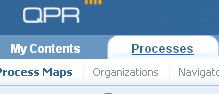
Нажмите Select Model
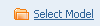 и выберите модель, которую вы только,
что сохранили.
и выберите модель, которую вы только,
что сохранили.
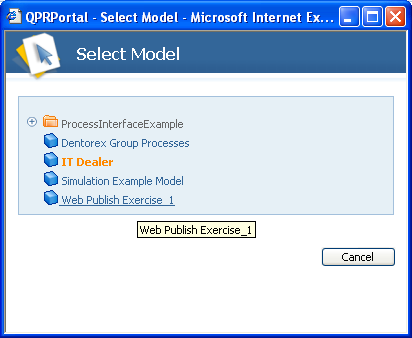
Выбор модели
Нажмите на иконку информационного элемента на шаге процесса Information Item Example
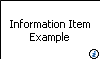

Детальная информация будет показана. Далее кликните Process Maps

Теперь, щелкните по шагу процесса Information Item Example . Ничего не должно произойти, т.к. мы сделали ссылку неактивной. Теперь кликните по шагу процесса External Model Example. Откроется модель «процессы группы компаний Денторекс».
